Excel: countifs를 사용하여 여러 열의 개수 계산
Excel에서 COUNTIFS 함수를 사용하여 여러 열에서 기준을 충족하는 행 수를 계산할 수 있습니다.
다음은 여러 열에 COUNTIFS 함수를 사용하는 세 가지 일반적인 방법입니다.
방법 1: AND 논리를 사용하여 여러 열에 COUNTIFS 사용
=COUNTIFS( A2:A11 , "Mavs", B2:B11 , "Guard", C2:C11 , ">15")
이 특정 수식은 A2:A11 의 값이 “Mavs” 와 같고 B2:B11 의 값이 “Guard”와 같 으며 C2:C11 의 값이 15보다 큰 줄 수를 계산합니다.
방법 2: OR 논리를 사용하여 여러 열에 COUNTIFS 사용
=COUNTIFS( A2:A11 , "Mavs")+COUNTIFS( A2:A11 , "<>Mavs", B2:B11 , "Guard")
이 특정 공식은 A2:A11 의 값이 “Mavs”와 같 거나 B2:B11 의 값이 “Guard”와 같은 줄 수를 계산합니다.
방법 3: AND/OR 논리를 사용하여 여러 열에 COUNTIFS 사용
=COUNTIFS( A2:A11 , "Mavs", B2:B11 , "Guard") + COUNTIFS( A2:A11 , "Spurs", B2:B11 , "Center")
이 특정 공식은 A2:A11 의 값이 “Mavs”이고 B2:B11 의 값이 “Guard” 이거나 A2:A11 의 값이 “Spurs”이고 B2:B11 의 값이 다음과 같은 줄 수를 계산합니다. “센터.”
다음 예에서는 다양한 농구 선수에 대한 정보가 포함된 Excel의 다음 데이터 세트를 사용하여 실제로 각 방법을 사용하는 방법을 보여줍니다.
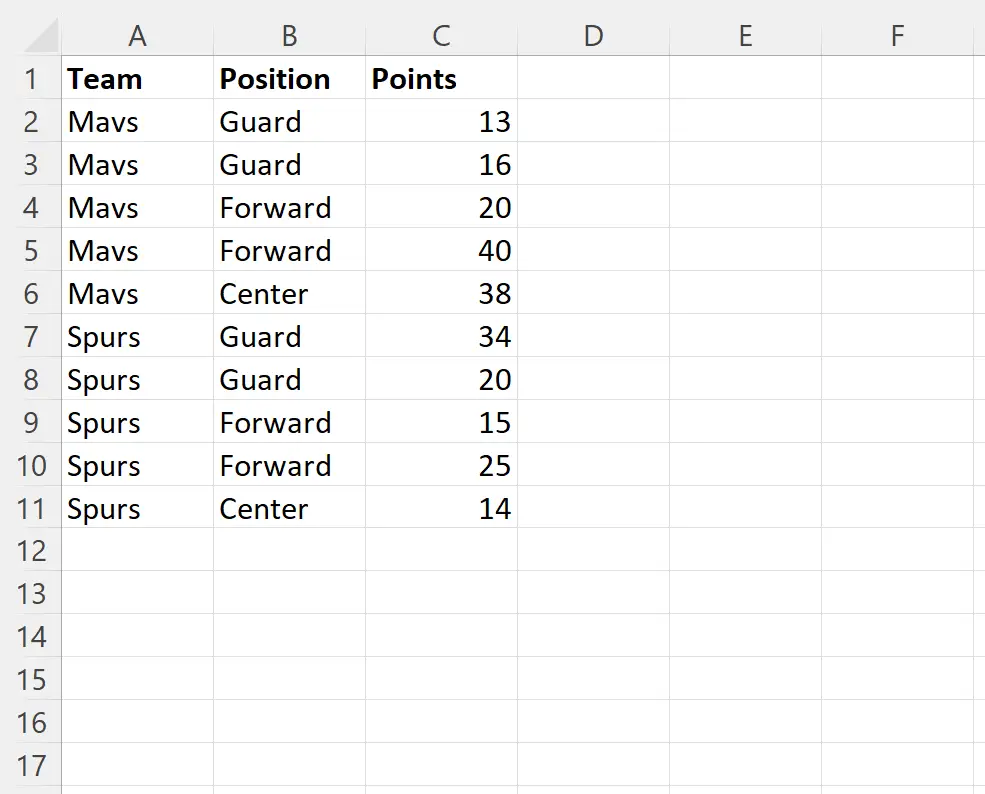
예 1: AND 논리를 사용하여 여러 열에 COUNTIFS 사용
D2 셀에 다음 수식을 입력하여 팀이 “Mavs” 이고 위치가 “Guard” 이며 포인트 값이 15보다 큰 행 수를 계산할 수 있습니다.
=COUNTIFS( A2:A11 , "Mavs", B2:B11 , "Guard", C2:C11 , ">15")
다음 스크린샷은 실제로 이 수식을 사용하는 방법을 보여줍니다.
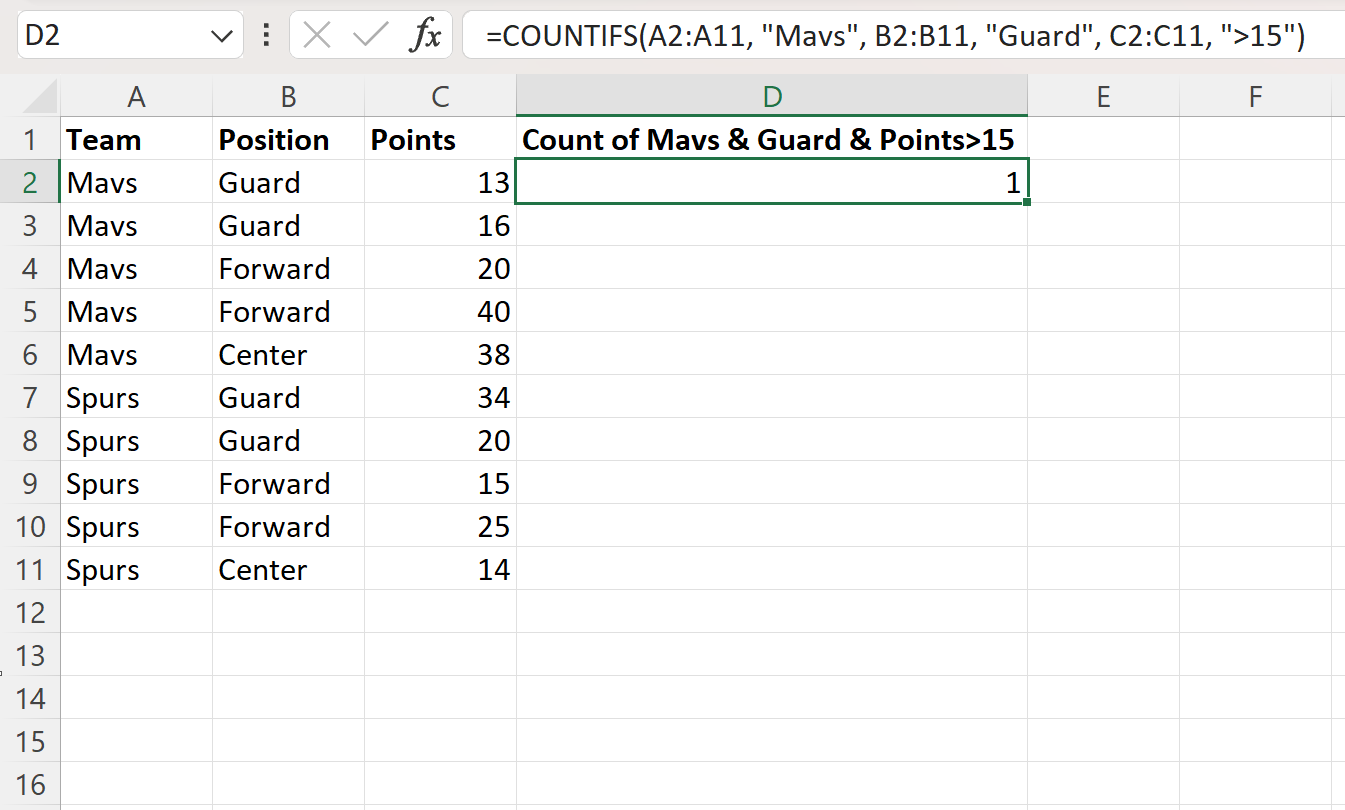
이 세 가지 기준을 충족하는 총 플레이어 수는 1명 입니다.
보다 정확하게는 3번째 행에 있는 플레이어가 이 세 가지 기준을 충족하는 유일한 플레이어임을 알 수 있습니다.
예 2: OR 논리를 사용하여 여러 열에 COUNTIFS 사용
D2 셀에 다음 수식을 입력하여 팀이 “Mavs” 이거나 위치가 “Guard”인 행 수를 계산할 수 있습니다.
=COUNTIFS( A2:A11 , "Mavs")+COUNTIFS( A2:A11 , "<>Mavs", B2:B11 , "Guard")
다음 스크린샷은 실제로 이 수식을 사용하는 방법을 보여줍니다.
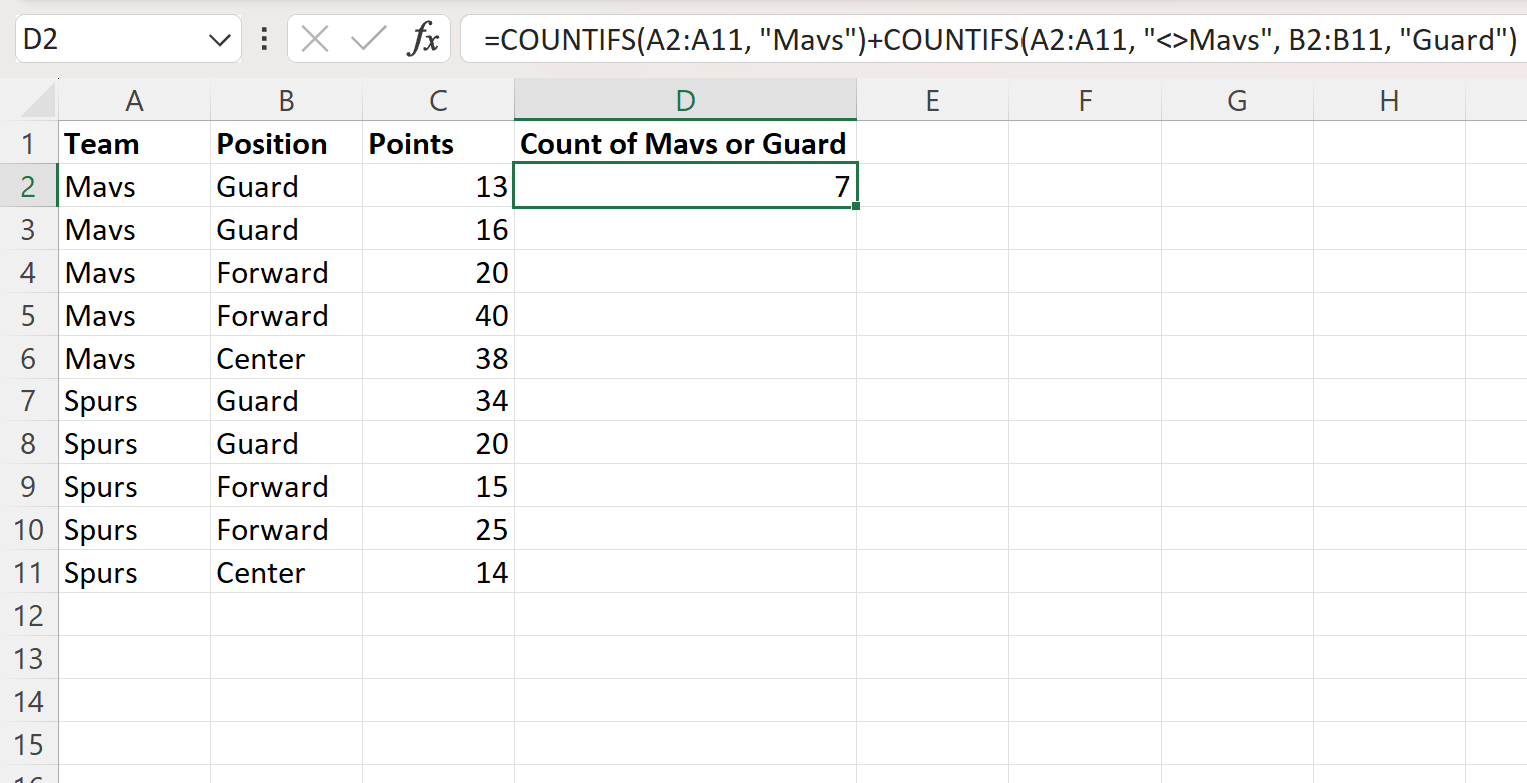
이 세 가지 기준을 충족하는 총 플레이어 수는 7명 입니다.
참고 : 두 번째 COUNTIFS 함수에서는 Mavs 팀의 가드 수를 두 번 계산하지 않기 위해 팀이 “Mavs”와 같지 않아야 함을 지정해야 했습니다.
예 3: AND/OR 논리를 사용하여 여러 열에 COUNTIFS 사용
플레이어가 Mavs Guard 또는 Spurs Center인 행 수를 계산하기 위해 셀 D2 에 다음 수식을 입력할 수 있습니다.
=COUNTIFS( A2:A11 , "Mavs", B2:B11 , "Guard") + COUNTIFS( A2:A11 , "Spurs", B2:B11 , "Center")
다음 스크린샷은 실제로 이 수식을 사용하는 방법을 보여줍니다.
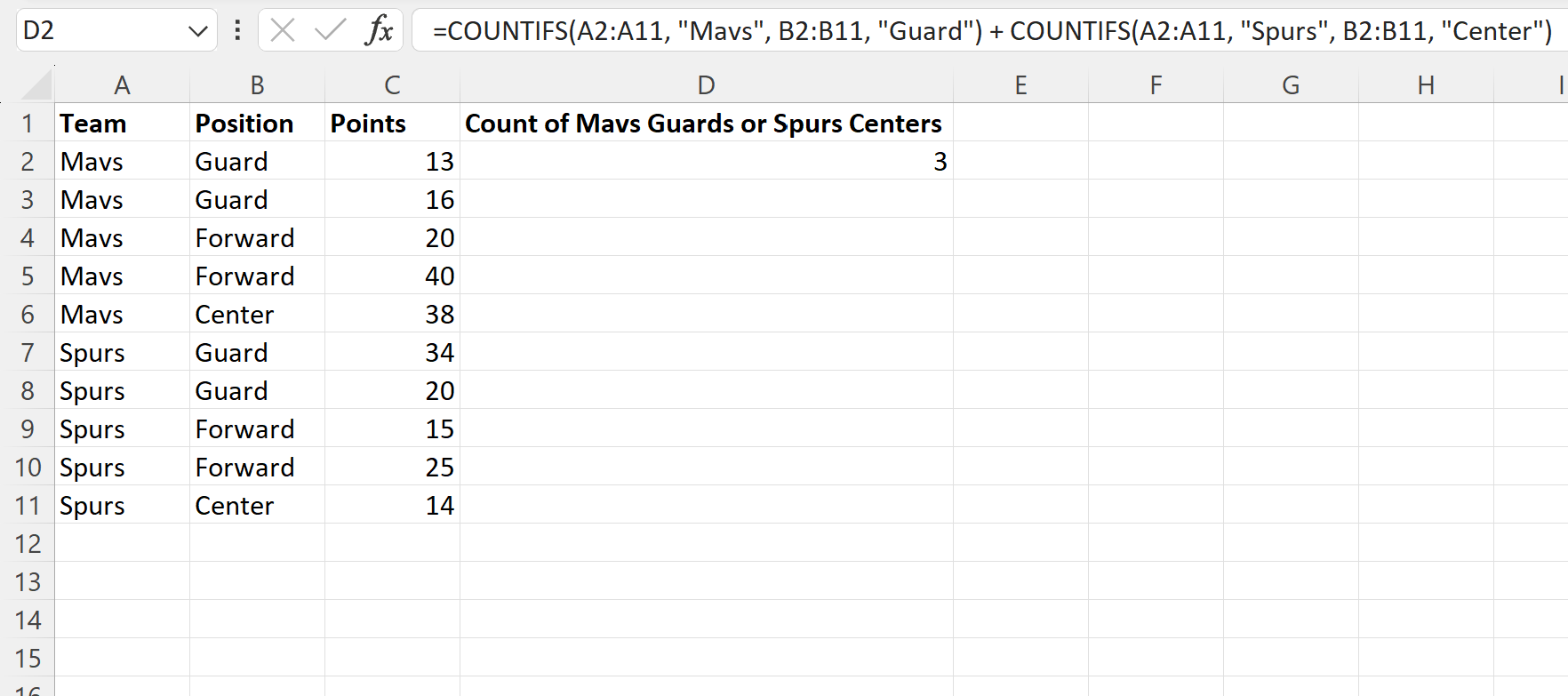
이 세 가지 기준을 충족하는 총 플레이어 수는 3명 입니다.
추가 리소스
다음 자습서에서는 Excel에서 다른 일반적인 작업을 수행하는 방법을 설명합니다.
Excel에서 날짜 범위와 함께 COUNTIFS를 사용하는 방법
Excel에서 OR과 함께 COUNTIF를 사용하는 방법
Excel에서 특정 숫자보다 크거나 작은 숫자를 계산하는 방법